Как превратить Raspberry Pi в высококачественный цифровой аудиоплеер с помощью RuneAudio. Какое оборудование потребуется для сборки. Как настроить беспроводное подключение и добавить сетевые источники музыки. Какие дополнительные возможности предлагает RuneAudio.
Что такое RuneAudio и зачем оно нужно
RuneAudio — это специализированная операционная система на базе Arch Linux, которая превращает одноплатные компьютеры вроде Raspberry Pi в высококачественные цифровые аудиоплееры. Главные преимущества RuneAudio:
- Значительно улучшенное качество звука по сравнению со стандартными плеерами
- Возможность собирать музыку из разных источников и транслировать ее через Raspberry Pi
- Потоковое воспроизведение контента с самого Pi, NAS-хранилищ и других компьютеров без необходимости загрузки музыки на Raspberry Pi
- Простой веб-интерфейс для управления
Необходимое оборудование для сборки аудиоплеера на Raspberry Pi
Для создания аудиоплеера на базе RuneAudio вам потребуется следующее оборудование:

- Одноплатный компьютер Raspberry Pi (любой модели)
- Блок питания для Raspberry Pi
- SD-карта объемом от 4 ГБ
- Ethernet-кабель (только для первоначальной настройки)
- Wi-Fi адаптер (если используется не Raspberry Pi 3)
Этого минимального набора достаточно для запуска RuneAudio и создания базового аудиоплеера. Для улучшения качества звука рекомендуется дополнительно приобрести качественный ЦАП (цифро-аналоговый преобразователь).
Подготовка SD-карты и установка RuneAudio
Процесс установки RuneAudio на Raspberry Pi включает следующие шаги:
- Скачайте последнюю версию образа RuneAudio для вашей модели Raspberry Pi с официального сайта
- Распакуйте скачанный архив с помощью любого архиватора
- Запишите образ RuneAudio на SD-карту с помощью программы Win32DiskImager
- Вставьте подготовленную SD-карту в Raspberry Pi
После этого RuneAudio готова к первому запуску и настройке.
Первоначальная настройка RuneAudio
Для настройки RuneAudio выполните следующие действия:
- Подключите блок питания и Ethernet-кабель к Raspberry Pi
- Включите питание и подождите несколько минут для завершения установки
- Откройте веб-браузер и введите адрес http://runeaudio для доступа к веб-интерфейсу RuneAudio
Теперь вы можете приступить к базовой настройке вашего нового аудиоплеера.

Настройка беспроводного подключения
Чтобы настроить Wi-Fi соединение и отказаться от Ethernet-кабеля:
- В веб-интерфейсе RuneAudio перейдите в Меню > Network
- В разделе «Network Interfaces» выберите WLAN0
- Выберите вашу Wi-Fi сеть из списка
- Установите статический IP-адрес для удобства подключения
- Сохраните настройки
Проверьте подключение, введя назначенный статический IP-адрес в браузере — должен открыться веб-интерфейс RuneAudio.
Добавление сетевых источников музыки
Чтобы добавить доступ к музыке с компьютера или NAS:
- В веб-интерфейсе перейдите в Меню > Sources
- Нажмите «Add new mount»
- Укажите имя источника и выберите протокол Fileshare
- Введите IP-адрес и сетевой путь к папке с музыкой
- Сохраните настройки
Теперь музыка с вашего ПК или NAS будет доступна для воспроизведения через RuneAudio.
Дополнительные возможности RuneAudio
RuneAudio предлагает ряд дополнительных функций для более комфортного прослушивания музыки:
- Поддержка AirPlay для беспроводной трансляции с устройств Apple
- Интеграция с Last.fm для отслеживания прослушиваний
- Добавление собственных интернет-радиостанций
- Экспериментальная поддержка Spotify Premium (может работать нестабильно)
Изучите веб-интерфейс RuneAudio, чтобы открыть для себя все возможности вашего нового аудиоплеера на базе Raspberry Pi.
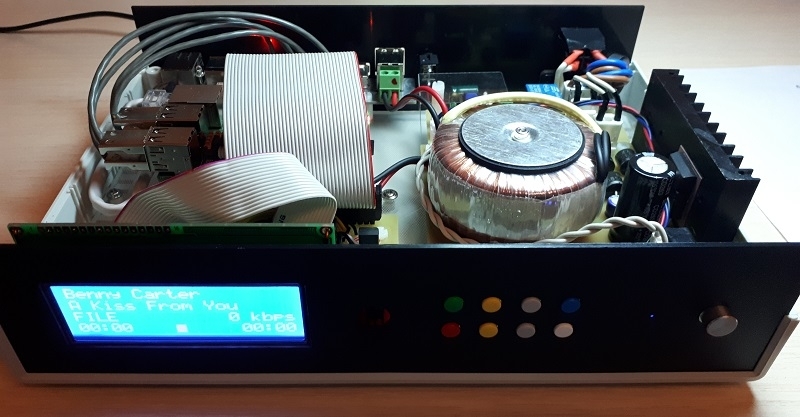
Преимущества использования RuneAudio для аудиофилов
RuneAudio предлагает ряд преимуществ для ценителей качественного звука:
- Высокое качество воспроизведения благодаря оптимизированному программному обеспечению
- Поддержка высококачественных форматов аудио, включая FLAC и DSD
- Возможность использования внешних ЦАП для еще лучшего звучания
- Гибкая настройка параметров воспроизведения
- Низкое энергопотребление по сравнению с полноразмерными компьютерами
Все это делает RuneAudio отличным выбором для создания компактной и экономичной Hi-Fi системы.
Часто задаваемые вопросы о RuneAudio
Вопрос: Можно ли использовать RuneAudio с другими одноплатными компьютерами, кроме Raspberry Pi?
Ответ: Да, RuneAudio поддерживает ряд других одноплатных компьютеров, включая некоторые модели от Odroid и CuBox. Однако наиболее стабильная работа гарантируется на Raspberry Pi.
Вопрос: Требуется ли постоянное подключение к интернету для работы RuneAudio?
Ответ: Нет, RuneAudio может работать полностью автономно, воспроизводя музыку с локальных источников. Интернет-подключение требуется только для обновлений системы и использования онлайн-сервисов вроде интернет-радио.
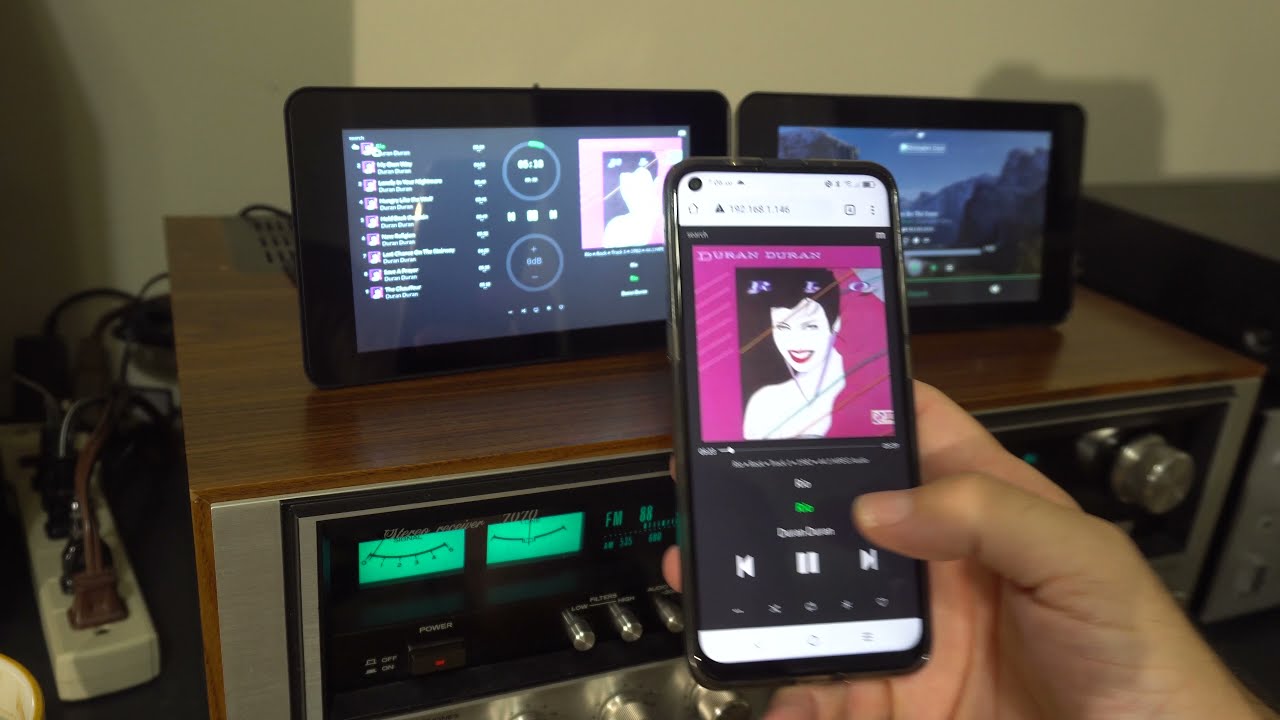
Вопрос: Можно ли управлять RuneAudio с мобильного устройства?
Ответ: Да, веб-интерфейс RuneAudio адаптирован для мобильных устройств. Вы можете управлять воспроизведением с любого смартфона или планшета, подключенного к той же сети.
Заключение: RuneAudio как идеальное решение для аудиофилов
RuneAudio предоставляет отличную возможность создать высококачественный цифровой аудиоплеер на базе доступного оборудования. Благодаря простой установке, гибкой настройке и широким возможностям, эта система станет отличным выбором как для начинающих энтузиастов, так и для опытных аудиофилов. Попробуйте RuneAudio на своем Raspberry Pi и откройте для себя новый уровень качества звучания вашей музыкальной коллекции.
🍱 Плеер RuneAudio для Raspberry Pi — для эстетов и людей — Цифровые источники
dmitre (стерео бармен)
1
Скачать последнюю версию можно тут
runeaudio.com
Rune0.5 + RuneUIe (Pre-installed) : Raspberry Pi • RuneAudio Forum
RuneAudio Forum
4 лайка
dmitre (стерео бармен)
3
I posted some changes to Rune 0.5b yesterday, a git pull from the /dev UI followed by a reboot (this is important) should give you the latest features.
- Improved Network Mounts code
- Some extra options for Airplay (in the /dev UI)
- Some extra options for Local browser (in the Settings UI)
- Some extra features for random play (in the MPD UI)
- Selecting a I2S module will remember the one which you selected (in the Settings UI)
1 лайк
Alexander_Borisenkov (Alexander Borisenkov)
5
Версия 0.5b неплохо себя ведет, прикольно сама ищет обложки и тексты.
1 лайк
OldSai (Юрий. I ❤️Naim )
6
По звуку, кстати, тоже неплохо. Много воздуха/пространства, низов маловато.
Много воздуха/пространства, низов маловато.
Stasiko (Андреев Станислав)
7
Коллеги, вопрос по начальным настройкам плеера Rune Audio: в списке «шляп» отсутствует pi2design 502dac, какой совместимый профиль выбрать для корректной работы источника?
dimas
8
hifiberry-dacplus
2 лайка
Stasiko (Андреев Станислав)
9
Спасибо, попробую…
psys
10
Разработчики забросили этот проект? Хочется слушать Tidal через 502, но и Rune не хочется удалять
Dmitry (©)
11
Баббл, МСконнект.
1 лайк
psys
12
Спасибо, не знал, что Rune умеет принимать поток. Через Мконнект все заработало. А есть ли какая-то возможность стримить не через телефон, а с ноута?
Через Мконнект все заработало. А есть ли какая-то возможность стримить не через телефон, а с ноута?
Dmitry (©)
13
А если с Макбука — airplay, если Rune его поддерживает.
psys
14
Спасибо, погляжу, у меня установлен
psys
15
Dmitry:
Logitech Media Server.
Но там вникать потребуется.
Расскажите, пожалуйста, подробнее, что нужно сделать, чтобы стримить Tidal из браузера в Rune, а еще неплохо бы, чтобы Rune увидел расшаренную папку на маке. LMS установлен, плагин UPNP/DLNA включен.
Dmitry (©)
16
psys:
LMS установлен, плагин UPNP/DLNA включен.
Нужен ещё плагин Tidal для LMS.
Dmitry (©)
17
psys:
еще неплохо бы, чтобы Rune увидел расшаренную папку на маке.
Надо указать ЛМС эту папку как часть библиотеки.
psys
18
Rune видит папки только если добавил их в собственную медиатеку
Dmitry (©)
19
В случае использования ЛМС, Rune — это просто рендерер, сам по себе он ничего видеть не должен.
Всё управление, медиа-логистика и организация плейбэка осуществляется через LMS.
Сейчас не очень удобно писать подробно (телефон). Если дело терпит до след. недели то позже опишу подробнее. Принцип прост — надо расшарить папку на маке, подключить её к библиотеке ЛМС, и с помощью управлялки ЛМС (через браузер) запускать нужный поток на Rune.
Если всё сделано правильно — должно работать.
psys
20
Дело терпит, только LMS не видит Rune в качестве приемника. Хотя Mconnect, например, видит и стримит на Rune без проблем.
dimas
21
runeaudio.com
Squeezelite support : Raspberry Pi • RuneAudio Forum
RuneAudio Forum
Только самому добавлять.
Dmitry (©)
22
psys:
LMS не видит Rune
А какие-нибудь другие upnp/dlna стримеры видит?
следующая страница →
Как собрать музыкальный проигрыватель Raspberry Pi?
Как собрать музыкальный проигрыватель Raspberry Pi?
Подготовка SD-карты
Конфигурирование RuneAudio
Рекомендуемые сборки HTPC / Home Server:
Дополнительные возможности
В моей предыдущей статье я показал вам, как использовать Raspberry Pi для сборки Steam Box . Сегодня я покажу вам, как создать музыкальный проигрыватель Raspberry Pi с помощью RuneAudio . RuneAudio – это ОС, основанная на Arch Linux, которая может превратить встроенные устройства, такие как Raspberry Pi, в высококачественные цифровые музыкальные проигрыватели. Это означает, что RuneAudio может помочь вам создать музыкальный проигрыватель Raspberry Pi с значительно улучшенным качеством звука. RuneAudio также может собирать музыку из нескольких источников и транслировать песни через Pi. Эти источники включают в себя любой контент на самом Pi, устройствах NAS и даже других компьютерах, и, поскольку все они передаются в потоковом режиме, вам не придется загружать любую музыку на Pi. [ Читать: 6 аддонов Raspberry Pi Kodi, чтобы поднять Пи на следующий уровень ]
Сегодня я покажу вам, как создать музыкальный проигрыватель Raspberry Pi с помощью RuneAudio . RuneAudio – это ОС, основанная на Arch Linux, которая может превратить встроенные устройства, такие как Raspberry Pi, в высококачественные цифровые музыкальные проигрыватели. Это означает, что RuneAudio может помочь вам создать музыкальный проигрыватель Raspberry Pi с значительно улучшенным качеством звука. RuneAudio также может собирать музыку из нескольких источников и транслировать песни через Pi. Эти источники включают в себя любой контент на самом Pi, устройствах NAS и даже других компьютерах, и, поскольку все они передаются в потоковом режиме, вам не придется загружать любую музыку на Pi. [ Читать: 6 аддонов Raspberry Pi Kodi, чтобы поднять Пи на следующий уровень ]
Как собрать музыкальный проигрыватель Raspberry Pi?
Для начала давайте соберем все, что нам нужно, чтобы начать работу с аудио-стримером Raspberry Pi. Ниже приведен список всех материалов, которые вам понадобятся для начала, так как RuneAudio использует веб-интерфейс, этот список довольно короткий.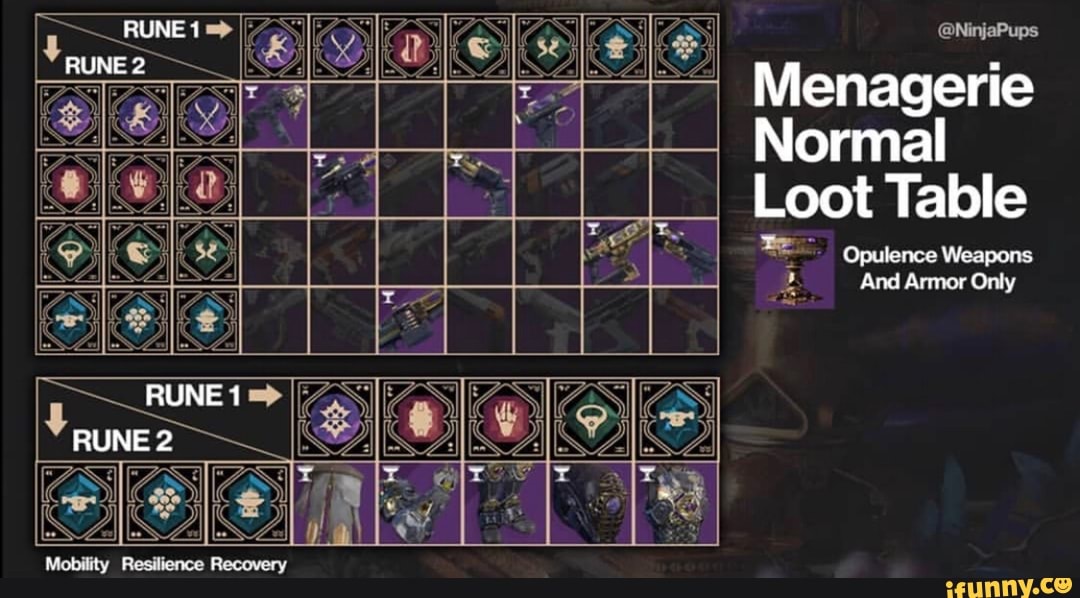 [ Читать: 7 аксессуаров Raspberry Pi для создания медиа-центра Kodi ]
[ Читать: 7 аксессуаров Raspberry Pi для создания медиа-центра Kodi ]
- Raspberry Pi
- Источник питания
- SD-карта 4 Гб или выше
- Кабель Ethernet (требуется только для настройки, впоследствии вы можете использовать беспроводное соединение)
- Адаптер Wi-Fi (не требуется, если вы используете Raspberry Pi 3 )
Подготовка SD-карты
Rune Audio – это одна из многих ОС, доступных для Raspberry Pi, на самом деле в ближайшем будущем может даже появиться ОС Android для Pi . Поскольку RuneAudio является ОС, мы должны загрузить ее файл образа и записать его на SD-карту. Сначала перейдите на страницу загрузки RuneAudioи нажмите «Скачать последнюю версию» для вашего соответствующего Raspberry Pi. После завершения загрузки нам нужно извлечь образ RuneAudio из файла RAR, любой экстрактор RAR, такой как WINRAR, должен работать. Теперь у вас должен быть файл изображения на вашем компьютере, поэтому все, что осталось сделать, это записать изображение на SD-карту.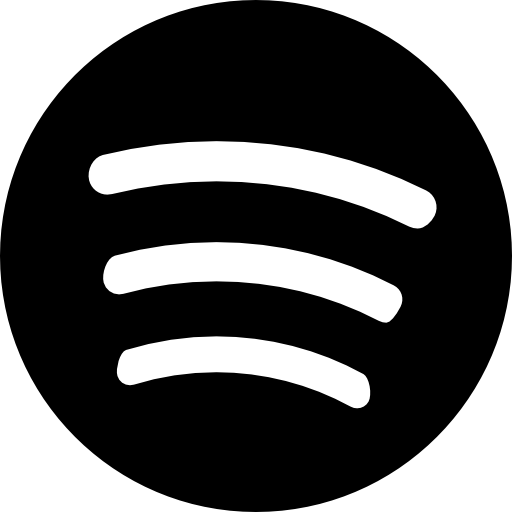 Я рекомендую использовать Win32DiskImager для записи файла образа, потому что он прост и удобен в использовании. Просто выберите изображение, выберите устройство, на которое хотите записать его, и нажмите «Написать». Далее мы настроим музыкальный проигрыватель Raspberry Pi.
Я рекомендую использовать Win32DiskImager для записи файла образа, потому что он прост и удобен в использовании. Просто выберите изображение, выберите устройство, на которое хотите записать его, и нажмите «Написать». Далее мы настроим музыкальный проигрыватель Raspberry Pi.
Конфигурирование RuneAudio
Сначала подключите блок питания и кабель Ethernet к музыкальному проигрывателю Raspberry Pi и включите его. Кабель Ethernet необходим только для настройки RuneAudio. После этого вы можете использовать беспроводное соединение на музыкальном стримере Raspberry Pi. Через несколько минут настройка RuneAudio должна быть завершена, и мы можем использовать ее веб-интерфейс или RuneUI. Чтобы получить доступ к RuneUI в Windows, введите http://runeaudioв браузере, в OSX, Linux и Android введите http://runeaudio.local. Если у вас возникли проблемы с подключением, попробуйте ввести IP-адрес вашего Pi в браузер, вы можете найти его в списке DHCP вашего маршрутизатора, чтобы найти его. Первое, что мы сделаем, это настроим беспроводное соединение, чтобы вам не пришлось использовать кабель Ethernet. Вы можете пропустить эту часть, если хотите сохранить проводное соединение. [ Читать: ]
Первое, что мы сделаем, это настроим беспроводное соединение, чтобы вам не пришлось использовать кабель Ethernet. Вы можете пропустить эту часть, если хотите сохранить проводное соединение. [ Читать: ]
Рекомендуемые сборки HTPC / Home Server:
- Лучший домашний кинотеатр PC Build 2017, чтобы сделать все это (Plex, Kodi, NAS, Gaming)
- Лучший Emby Server, сборка 2018 года – готовые и готовые варианты
- Средний бюджет 4K HTPC Build 2017 для Kodi, Plex и Gaming
- Дешевые 4K HTPC сборки для Kodi, OpenELEC и LibreELEC 2017
- Home Power Build 2017 для сетевого хранилища файлов и носителей
- Лучший HTPC для Kodi с 4K на средний бюджет 2017 (~ 400 $)
- Энергоэффективный бюджетный HTPC-NAS combo build 2016
В RuneUI нажмите Меню, а затем Networkв раскрывающемся меню. В разделе «Сетевые интерфейсы» вы увидите ETH0, как для проводного соединения, так и WLAN0для беспроводного соединения. Нажмите
Нажмите WLAN0и выберите сеть Wi-Fi в меню. Поскольку вы будете часто подключаться к музыкальному проигрывателю Raspberry Pi, лучше установить статический IP-адрес. Сначала установите IP Назначение для Static. Затем в разделе IP – адрес введите IP – адрес в в этом формате, составляют номера для Икса: 192.168.1.XXX. В разделе Сетевая маска введитеipconfigв командном окне на вашем ПК, затем скопируйте маску подсети и вставьте ее в раздел «Маска сети». Теперь просто нажмите «Сохранить профиль», остальные параметры уже должны быть заполнены, за исключением Вторичного DNS, который можно оставить пустым. Чтобы проверить статический IP-адрес, введите IP-адрес, который вы создали в браузере, и он должен перейти к RuneUI. Если ваш экран соответствует изображению ниже, вы просто включили Wi-Fi на Raspberry Pi . [ Читайте: Younity Review: легко транслируйте свои медиа отовсюду ]
Далее мы подключим музыкальный проигрыватель Raspberry Pi к вашему ПК. Если вы планируете использовать только медиафайлы, хранящиеся на самом Pi, вы можете пропустить эту часть. Сначала зайдите в Меню и выберите
Если вы планируете использовать только медиафайлы, хранящиеся на самом Pi, вы можете пропустить эту часть. Сначала зайдите в Меню и выберите Sources. Эта часть RuneUI показывает все источники, к которым у RuneAudio в настоящее время есть доступ. Помимо добавления вашего ПК или устройств NAS, вы также можете проверить, не обнаружены ли какие-либо источники USB, такие как флэш-диски и внешние жесткие диски, RuneAudio. Поскольку мы добавляем сетевое подключение, нажмите «Добавить новое подключение». Дайте вашему источнику имя и выберите протокол Fileshare для вашей конкретной операционной системы. Для следующих нескольких шагов мы должны вернуться к ПК, чтобы получить некоторые данные. Во-первых, введите ipconfigв окне командной строки и запишите IP-адрес, это будет адрес, который мы используем для источника сети. Теперь нам нужно получить некоторую информацию о пути к файлу, поэтому просмотрите вашу музыкальную папку. Щелкните правой кнопкой мыши папку и выберите «Свойства». Перейдите на
Перейдите на Sharingвкладку и скопируйте сетевой путь, как показано на рисунке ниже, не забудьте указать имя вашего компьютера.
Есть еще одна вещь, которую мы должны сделать на ПК. В Sharingокне нажмите «Поделиться». Появится окно, показывающее, кто имеет доступ к этой папке. Нам нужно предоставить RuneAudio доступ к вашей музыкальной папке, и самый простой способ сделать это – предоставить всем пользователям доступ на чтение, поэтому выберите «Все» и нажмите «Добавить».
Теперь, когда у нас есть необходимая информация, мы можем вернуться к музыкальному проигрывателю Raspberry Pi. Введите IP-адрес в окне IP-адреса и путь к файлу в удаленном каталоге. Остальные варианты можно оставить в покое. Если вы посмотрите в библиотеку, ваш компьютер должен появиться в качестве одного из источников. Для этого нажмите Библиотека, затем Network Sources. Должно появиться имя, которое вы дали вашему компьютеру, и если вы нажмете на источник, вы попадете в выбранную вами папку. Теперь, когда ваш компьютер подключен, у вас есть все необходимое для потоковой передачи музыки на Raspberry Pi. Вы также можете использовать этот же процесс, чтобы связать ваш NAS с RuneAudio, чтобы у вас была потоковая передача аудио Raspberry Pi с вашего NAS, просто выберите
Теперь, когда ваш компьютер подключен, у вас есть все необходимое для потоковой передачи музыки на Raspberry Pi. Вы также можете использовать этот же процесс, чтобы связать ваш NAS с RuneAudio, чтобы у вас была потоковая передача аудио Raspberry Pi с вашего NAS, просто выберите NFSпротокол Fileshare. [Читайте: Энергоэффективный бюджетный HTPC-NAS combo build 2016]
Дополнительные возможности
Теперь у вас есть все необходимое для музыкального плеера Raspberry Pi, но вы можете делать намного больше, чем потоковая музыка на Raspberry Pi. RuneAudio заполнен большим количеством функций, которые я не могу описать в этой статье. Некоторые из наиболее известных функций – Airplay, подключение к Last.fm и возможность добавлять свои собственные веб-радио. Для премиум-пользователей также доступен доступ Spotify, но в настоящее время это экспериментальная функция, которая может работать некорректно. Лучший способ использовать RuneAudio – это поэкспериментировать с ним и изучить многие функции вашего нового музыкального стримера Raspberry Pi. Вы пользователь Kodi? Загрузите музыку на свой Kodi HTPC с помощью дополнения MP3 Streams Kodi. Для лучшего звучания вы также можете ознакомиться с нашим,руководством по выбору аудиосистем Kodi. Есть много способов перенести вашу любимую музыку в вашу гостиную, независимо от того, какое устройство вы используете!
Вы пользователь Kodi? Загрузите музыку на свой Kodi HTPC с помощью дополнения MP3 Streams Kodi. Для лучшего звучания вы также можете ознакомиться с нашим,руководством по выбору аудиосистем Kodi. Есть много способов перенести вашу любимую музыку в вашу гостиную, независимо от того, какое устройство вы используете!
Источник записи: https://www.smarthomebeginner.com
Как запустить звук на съемочной площадке самостоятельно
Робби Дженни
Робби — режиссер и монтажер из Дентона, штат Техас. Он выпускник Университета Северного Техаса и работал в медиакомандах таких компаний, как Southwest Airlines и Dallas Stars.
Вы используете только звук на съемочной площадке для своего следующего фильма или видеопроекта? Вот простое руководство по охвату всех ваших баз.
Обычно это происходит так: у вас есть команда из четырех или пяти человек, которые пытаются что-то записать вместе, и есть место только для одного человека для запуска звука — или вы можете выделить только одного человека! Сначала это может показаться пугающим, но как только вы освоитесь, это действительно не так сложно, как кажется.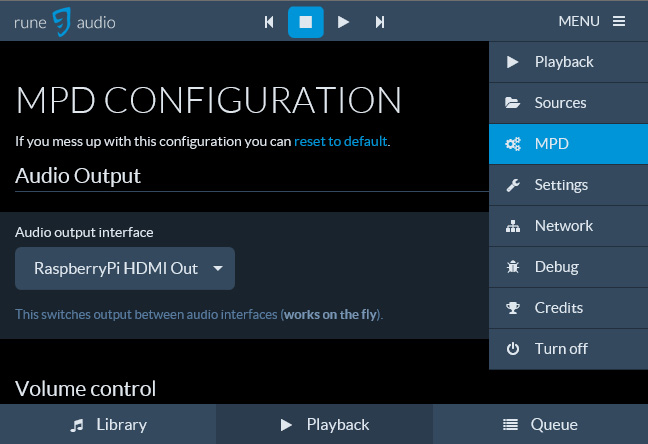 Вот удобное руководство для подражания!
Вот удобное руководство для подражания!
Оборудование, которое вам понадобится
Если вы занимаетесь сольным аудио, вы, вероятно, работаете с небольшим бюджетом и ограниченным оборудованием. Но если можете, соберите следующие предметы первой необходимости:
- Аудиомагнитофон
- Навесной микрофон
- Петличный микрофон
- Наушники
- Карабин
Подсоедините микрофонный приемник и шнур штатного микрофона к диктофону, затем прикрепите карабин к диктофону, чтобы прикрепить его к ремню. Бум! Теперь вы ходячая, говорящая, записывающая аудиомашина. Если у вас есть лишний провод, просто заверните его в петлю и повесьте на шею. На самом деле это не так неудобно, как вы думаете.
На самом деле это не так неудобно, как вы думаете.
Проверьте свои уровни
Когда вы подготовили кадр, спросите актера, может ли он несколько раз пробежаться по своим репликам. Пока они это делают, настройте свой аудиомагнитофон, чтобы приспособиться к их громкости, и посмотрите, с какими общими уровнями вы будете работать во время дубля. Вы не сможете получить их истинные уровни, так как, вероятно, будут фоновые шумы, но вы получите общее представление о том, чего ожидать.
Запускайте регуляторы
В большинстве дублей громкость колеблется — ваши актеры могут шептать в один момент и кричать во время другого. Подготовьтесь к таким ситуациям, «запустив ручки». Это означает, что вы настраиваете уровни записи на лету с помощью ручек на аудиорекордере, чтобы учесть колебания громкости. Потребуется немного практики, чтобы освоиться, но как только вы найдете ритм сцены, все станет проще.
Получение звука помещения
Звук помещения относится к окружающему звуку на телевизоре. Редакторы используют его в постобработке, чтобы соединить кадры, которые могут иметь разный фон. Вы несете ответственность за запись звука комнаты для каждого места. Чтобы уловить тон комнаты, призовите к тишине на съемочной площадке и запишите тишину в течение примерно 20 секунд.
Редакторы используют его в постобработке, чтобы соединить кадры, которые могут иметь разный фон. Вы несете ответственность за запись звука комнаты для каждого места. Чтобы уловить тон комнаты, призовите к тишине на съемочной площадке и запишите тишину в течение примерно 20 секунд.
Разберитесь в «режиме работы» телевизора
Перед каждым дублем будет набор команд, которым вы должны следовать для записи эффективного звука:
- Поиск линии кадра. Линия кадра — это самый край кадра камеры, где вы хотите разместить микрофон. Сделайте это как можно ближе к актеру, но не в кадре.
- Слушайте команды вашего режиссера, которые начнутся с «тишины на съемочной площадке», за которой следует оператор-постановщик, говорящий «камера ускоряется».
- Звонок «Ускорение звука». Это предупреждает телевизор о том, что вы записываете звук.
- Направьте штангу микрофона прямо на рот актера. Так вы получите максимально чистый звук.
- Делайте заметки.
 Возьмите с собой блокнот, чтобы записывать, какие дубли вы считаете хорошими, а какие плохими. Это помогает редакторам больше, чем вы думаете.
Возьмите с собой блокнот, чтобы записывать, какие дубли вы считаете хорошими, а какие плохими. Это помогает редакторам больше, чем вы думаете.
Ищете дополнительные руководства по производству фильмов и видео? Проверьте это.
- Производственные советы по освещению вашей следующей съемки интервью
- 9 основных нарезок, которые должен знать каждый видеоредактор
- Видеоруководство: 4 способа спрятать петличный микрофон на съемочной площадке
- Три дешевых способа рассеивания света при следующей съемке
- Видеоруководство: что такое стойки C и как их использовать?
Изображение на обложке от True Touch Lifestyle.
Аудио и звук Аудио уроки Фотограф видео Видеопродукция
Недавно просмотренные
${cat_name}
${name}
${отрывок}
Запустите Audio FX от MSConcepts.com в App Store
Описание
Профессиональное приложение для деки с сенсорным экраном или MIDI-управлением
Создавайте собственные звуковые панели со своими собственными звуками или используйте встроенные звуки
Экспорт/импорт полных звуковых панелей/шоу
Приложение Run Audio FX сочетает в себе множество мощных функций с простым в использовании интерфейсом:
• Импорт большинства форматов звуковых файлов* или использование встроенных звуков
• Импорт полных дек RAFX со всеми их звуками и настройками*
• Экспортировать полные звуковые платы RAFX со всеми их звуками и настройками
• Доступ к магазину звуковых плат RAFX и его 50 БЕСПЛАТНЫМ звуковым платам*
• Специальный жест для выхода из режима шоу и входа в меню настроек для предотвращения случайного редактирования во время шоу
• Предотвращает устройства от автоматический переход в режим энергосбережения
• Предотвращает блокировку экрана
• Используйте MIDI-контроллер для запуска звуков, если это необходимо**
• Определите поведение окончания воспроизведения для каждой кнопки — Stop, Next или Loop
• Определить громкость для каждой кнопки
• Определить действие при повторном нажатии во время воспроизведения для каждой кнопки — Стоп или Повтор
• Настроить каждую кнопку с помощью цвета фона и текста или использовать темную и светлую темы по умолчанию
• Настроить имена кнопок
• Использовать встроенные в наклейках для добавления визуальных элементов к кнопкам
• Импорт пользовательских изображений для кнопок
• Определение многостраничных звуковых панелей с именами страниц
• Адаптивный макет страницы звуковой панели, содержащий от 1 до 8 звуков
• Легкое добавление, изменение порядка или удаление кнопок с помощью интуитивно понятного интерфейс
• Создать новые пустые звуковые платы или дублировать существующую звуковую плату
• Управлять библиотекой звуковых плат — переименовать или удалить звуковые платы
• При необходимости отредактировать бесплатные звуковые платы из магазина звуковых плат, при необходимости вы можете получить новую версию позже
* Возможности этого требуется подписка на Run Audio FX.
** Run Audio FX можно использовать с вашим любимым MIDI-контроллером!
Звуковые кнопки назначены от C4 до C5 на вашем MIDI-контроллере
Стрелки влево и вправо назначены на C4# и D4#
Кнопка «Стоп» назначена клавишам F4#, G4# и A4#
Подписка Run Audio FX является годовой подпиской.
50 тематических дек включены в подписку. Еще не все!
Alarms
Apocalypse Theme
Big Top Theme
Breaking Codes Theme
Bubbles
Burps
Cartoon Misc
Children
Chimes
Cinema Theme
Countdown
Dinosaur
Dogs
Drops, Sweeps, and Risers
Duck
Energy
Farts
Future Doors
Future Energy
Future Glitch
Future Glitch 2
Future Scanners
Future Travel
Future Water
Стекло
Руля
Оружейные.
Тема пиратов
Рев
Школа
Крик
Змеи
Спорт
Тема времени
Поезд
Вода
Ветер
Молнии
Политика конфиденциальности: https://runaudiofx. com/pages/privacy
com/pages/privacy
Условия использования: https://runaudiofx.com/pages/terms
Версия 1.2
Улучшения под капотом
Рейтинги и обзоры
6 оценок
Стоит 100 в месяц… НАСТОЛЬКО МОЩНЫЙ И ПРОСТОЙ В ИСПОЛЬЗОВАНИИ!!!!!!!!
Я новый руководитель оркестра (долгое время преподавал в средней школе). Я не разбираюсь в технологиях, но мой друг впервые уговорил меня заняться звуковыми эффектами и повествованием. Мой директор по перкуссии установил компьютер с какой-то причудливой компьютерной программой и всеми прибамбасами. Мы вышли на наше первое шоу, и компьютер по какой-то причине пришлось перезагрузить, прежде чем он подключился и заработал.
Огромный штраф за время (не такой плохой, как обычно, потому что это было наше первое выступление) и очень смущающий. Я думал, что должно быть что-то еще… Мне посоветовали это приложение… такое простое в использовании и НАСТОЛЬКО мощное, я научился им пользоваться буквально за 10 минут.
Думаю, у нас было 90-95 звуковых эффектов. Приложение легко обрабатывало их все, и мне очень понравилась функция, с помощью которой я мог упорядочивать звуки по движению… и мы даже разбили ее на репетиционные секции. Также получил массу комплиментов от качества звука нашей установки от Judges… и я сделал все это с помощью этого приложения, подключенного к нашей маленькой клавиатуре m-audio Oxygen через нашу деку. Мой инструктор по перкуссии сначала отнесся скептически, но теперь он продан на 110%. Спасибо!!
Обязательно для марширующих оркестров!
Раньше мы использовали исключительно Mainstage.
Мы все еще делаем это, особенно для синтезаторных патчей или вещей, которые на самом деле не имеют значения, если наша система выходит из строя, как это происходит, по крайней мере, на нескольких концертах в год. Чем больше и больше я продолжаю работать с Run Audio FX, тем меньше я использую другие приложения и настройки… с несколькими iPad и iPhone я в конечном итоге смогу заменить им все.
Функция midi-управления до смешного проста и удивительна… и я не могу дождаться, когда они выпустят программируемый метроном… он очень поможет на репетициях!
Спасибо Run Audio FX за приложение, которое сэкономило мне столько времени и нервов!
Платная стена за 100 долларов
Как бы мне ни хотелось попробовать ваше приложение, я не могу даже увидеть его в действии, не подписавшись на ежегодную плату в размере 130 долларов. Есть бесплатный пробный период, но я возражаю против того, чтобы сначала заплатить, а потом посмотреть, работает ли это.
У меня достаточно вещей, за которыми нужно следить, вместо того, чтобы помнить об отмене принудительных пробных версий по завышенной цене. Удалите платную стену, и вы можете начать набирать пользователей.
Спасибо за отзыв! Мы обновили приложение, и теперь его можно опробовать, не оформляя подписку!
Разработчик, Band Media, Inc, не предоставил Apple подробностей о своей политике конфиденциальности и обработке данных. Для получения дополнительной информации см. политику конфиденциальности разработчика.
Сведения не предоставлены
Разработчик должен будет предоставить сведения о конфиденциальности при отправке следующего обновления приложения.
Информация
- Продавец
- Бэнд Медиа, Инк
- Размер


